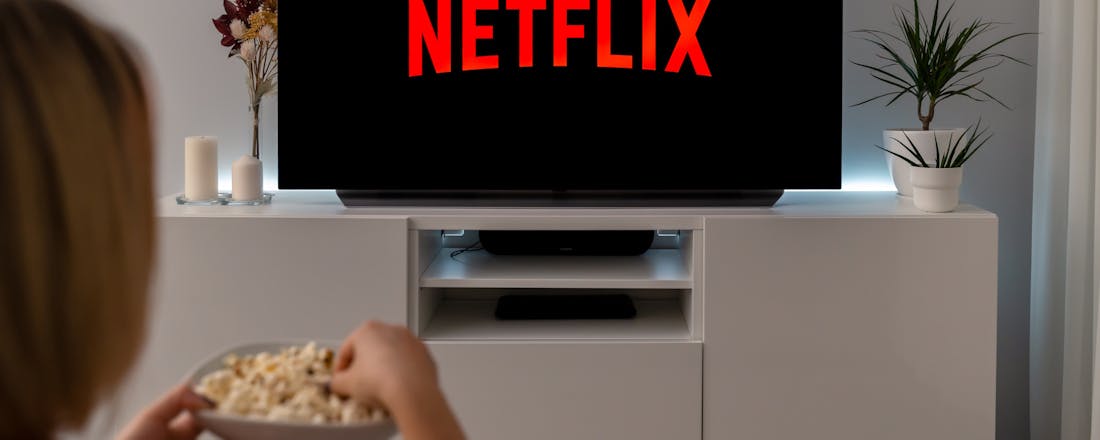Stop met eindeloos scrollen: 4 slimme tips om meer uit Netflix te halen
Heb je een Netflix-abonnement en zin om iets nieuws te kijken? Het enorme aanbod kan overweldigend zijn, waardoor je niet weet waar te beginnen. Met deze vier tips kies je sneller en voorkom je eindeloos scrollen.
Om te voorkomen dat je scrolt en scrolt zonder dat je daadwerkelijk iets kijkt op Netflix, kunnen de vier onderstaande tips uitkomst bieden. • Titels waarderen voor betere aanbevelingen, of de kijklijst legen voor verse input • Smart downloads aanzetten • Autoplay uitzetten zodat je op je eigen tempo kunt kijken • Gebruikmaken van de geheime codes
Lees ook: Zo reset je de Netflix-aanbevelingen
Netflix lijkt in de kern op veel andere videostreamingdiensten. Het verdienmodel draait om abonnementen, en om abonnees te behouden, produceert Netflix een bijna eindeloze stroom aan content om je aan de buis gekluisterd te houden. Op zich prima, want dat zorgt voor een veelzijdig aanbod dat veel mensen aanspreekt. Toch kan die overvloed aan keuzes ervoor zorgen dat je soms niet weet waar te beginnen. Heb jij het gevoel alles al eens gezien te hebben en geen idee wat je vanavond moet kijken? Deze tips helpen je het scrollen te beperken..
Veel van deze tips zijn ook toepasbaar op andere videostreamingdiensten. Heb je bijvoorbeeld een abonnement op HBO Max, Disney+, SkyShowtime, Apple TV+, Videoland of Amazon Prime (dat binnen de app ook weer extra abonnementen aanbiedt), dan is het zeker de moeite waard om een aantal tips uit te proberen. Uitzondering hierop zijn de geheime codes, die voor zover wij weten alleen op Netflix werken.
Tip 1: Titels waarderen of kijklijst legen
Misschien doe je het al standaard, maar anders kun je het achteraf nog regelen: series en films beoordelen die je leuk vond. In de Netflix-app kun je films, documentaires en series een duimpje omhoog geven als je ze waardeert. Ben je heel enthousiast over wat je net hebt gezien? Geef dan twee duimpjes omhoog. Vond je het achteraf helemaal niets? Dan kun je een duimpje omlaag geven. Door dit consequent te doen, leert het algoritme beter wat je wel of niet wilt zien.
Het kan zijn dat je veel hebt gekeken zonder iets te beoordelen. Hierdoor kan Netflix de indruk krijgen dat je bepaalde onderwerpen leuk vindt, terwijl dat misschien niet zo is. Ben je bijvoorbeeld klaar met superheldenseries en toe aan iets anders? Dan kun je je kijklijst leegmaken en beoordelingen aanpassen. Ga hiervoor naar de Netflix-website, selecteer het profiel dat je gebruikt (eventueel na inloggen), en klik rechtsboven op Account. Scrol vervolgens naar Profiel beheren > jouw account > Kijkactiviteit om alles aan te passen.
©Wesley Akkerman
Onder Gekeken kun je content uit je kijklijst verwijderen. Klik hiervoor op het rondje met het streepje aan de rechterkant. Daarnaast kun je bovenaan op Beoordeling klikken om shows, films of documentaires een andere beoordeling te geven, als je dat wilt.
Tip 2: Smart downloads aanzetten
Met een betaald Netflix-abonnement zonder advertenties kun je gebruikmaken van smart downloads. De Netflix-app downloadt dan automatisch content op je smartphone waarvan wordt gedacht dat je het leuk vindt. Zo hoef je niet zelf te kiezen wat je wilt kijken en kun je dit volledig uit handen geven. De functie activeren werkt als volgt. Ga naar Mijn Netflix binnen de app en tik op Menu. Ga naar App-instellingen en tik onder Downloads op Smart downloads. Schakel de instelling Downloads voor jou in of uit met de schuifregelaar.
Lekker op de bank
met Netflix en 🍿Tip 3: Autoplay uitschakelen
Weinig is zo vervelend als de druk voelen om snel een besluit te nemen. Dat is precies wat de Autoplay-functie van Netflix kan veroorzaken. Deze functie speelt bijvoorbeeld automatisch een trailer af zodra je een film of serie selecteert en de beschrijving probeert te lezen. Daarnaast kan Autoplay de volgende aflevering al starten terwijl je nog naar de aftiteling kijkt.. Uitschakelen doe je via Menu (Mijn Netflix) en Profielen beheren. Kies jouw profiel en geef aan dat je Autoplay wilt uitschakelen.
Tip 4: De geheime codes!
Tot slot zijn er de geheime codes van Netflix. De standaardinterface is niet altijd even overzichtelijk, waardoor je soms moeite kunt hebben om interessante content te vinden. Of misschien krijg je vooral series te zien die helemaal niet bij je passen. Gelukkig maakt Netflix gebruik van geheime codes om content te categoriseren. Hoewel dit eigenlijk bedoeld is voor gebruik achter de schermen, kun je er zelf ook van profiteren. Vervang simpelweg het getal in de url door een van deze cijferreeksen, en ontdek nieuwe categorieën.